Descrive i passaggi per distribuire un SD-WAN Edge virtuale in Azure Private MEC.
Per distribuire un SD-WAN Edge virtuale in Azure Private MEC, eseguire i passaggi seguenti:
Prerequisiti
Di seguito sono indicati i prerequisiti per la distribuzione di un
SD-WAN Edge virtuale in Azure Private MEC:
- Un account Azure e informazioni di accesso al portale di Azure.
- Familiarità con i concetti di rete virtuale di Azure. (Per ulteriori informazioni, consultare: https://docs.microsoft.com/it-it/azure/virtual-network/virtual-networks-overview)
- Account amministratore e nome host di SD-WAN Orchestrator per effettuare l'accesso.
Procedura
- Eseguire il provisioning di un SD-WAN Edge in SD-WAN Orchestrator come indicato di seguito:
- Accedere all'applicazione SD-WAN Orchestrator come utente amministratore, con le credenziali di accesso.
- Passare a Configura (Configure) > Edge (Edges) e creare un Edge di tipo Edge virtuale (Virtual Edge).
- Fare clic su Nuovo Edge (New Edge).
Viene visualizzata la finestra di dialogo Effettua provisioning nuovo Edge (Provision New Edge).
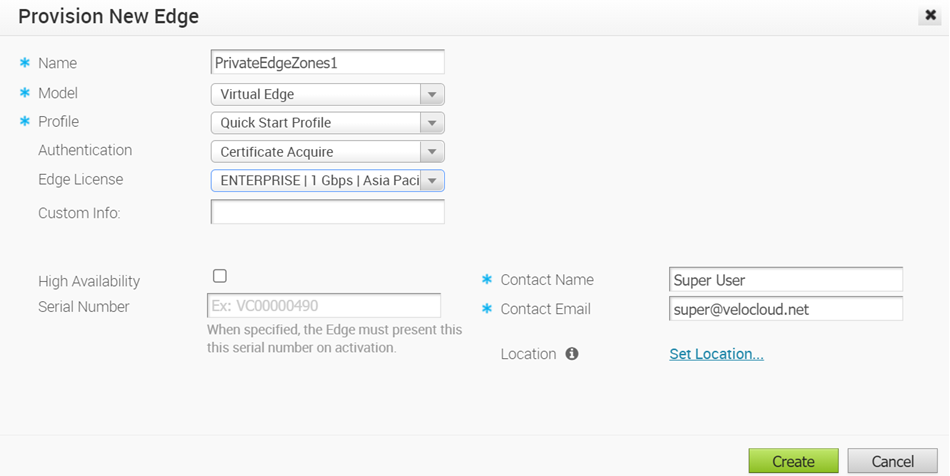
- Nella casella di testo Nome (Name) immettere un nome univoco per l'Edge.
- Dal menu a discesa Modello (Model), selezionare Edge virtuale (Virtual Edge).
- Dal menu a discesa Profilo (Profile) selezionare un profilo. Per impostazione predefinita è selezionato Profilo avvio rapido (Quick Start Profile).
- Dal menu a discesa Licenza Edge (Edge License), selezionare una licenza assegnata all'account Orchestrator e fare clic su Crea (Create).
Viene eseguito il provisioning dell'Edge e la chiave di attivazione è disponibile nella pagina Panoramica Edge (Edge Overview). Prendere nota della chiave di attivazione e dell'URL di Orchestrator (ad esempio vcoxxx.xxxx.velocloud.net) per utilizzarli per la distribuzione dell'Edge in Azure Private MEC.
- Passare alla pagina Impostazioni dispositivo (Device Setting) dell'Edge virtuale e configurare le impostazioni dell'interfaccia come segue:
- Modificare la funzionalità dell'interfaccia delle interfacce GE1, GE2 e GE3 da Commutata (Switched) a Instradata (Routed).
- Assicurarsi che le impostazioni di Tipo di indirizzo (Address Type) (DHCP o Statico) configurate per le interfacce dell'Edge in SD-WAN Orchestrator corrispondano alla configurazione delle interfacce sul lato Azure.
- Fare clic su Salva modifiche (Save Changes).
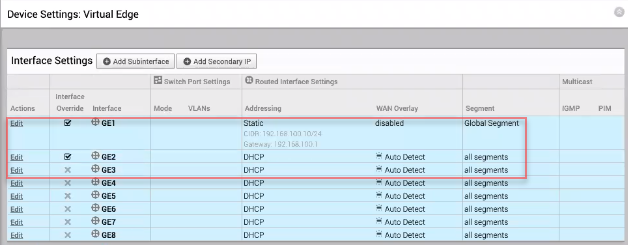 Nota: È necessario configurare le interfacce dell'Edge prima dell'attivazione dell'Edge. Se questo passaggio viene saltato, l'Edge virtuale viene attivato ma dopo alcuni minuti passa alla modalità offline.
Nota: È necessario configurare le interfacce dell'Edge prima dell'attivazione dell'Edge. Se questo passaggio viene saltato, l'Edge virtuale viene attivato ma dopo alcuni minuti passa alla modalità offline.
- Accedere al portale di Azure e creare l'istanza di un'applicazione di tipo "VMware SD-WAN in Azure Private MEC" come indicato di seguito:
- Cercare l'applicazione VMware SD-WAN in Azure Private MEC (VMware SD-WAN on Azure private MEC) e fare clic su Crea (Create).
Viene visualizzata la pagina Crea VMware SD-WAN in Azure Private MEC (Create VMware SD-WAN on Azure private MEC).
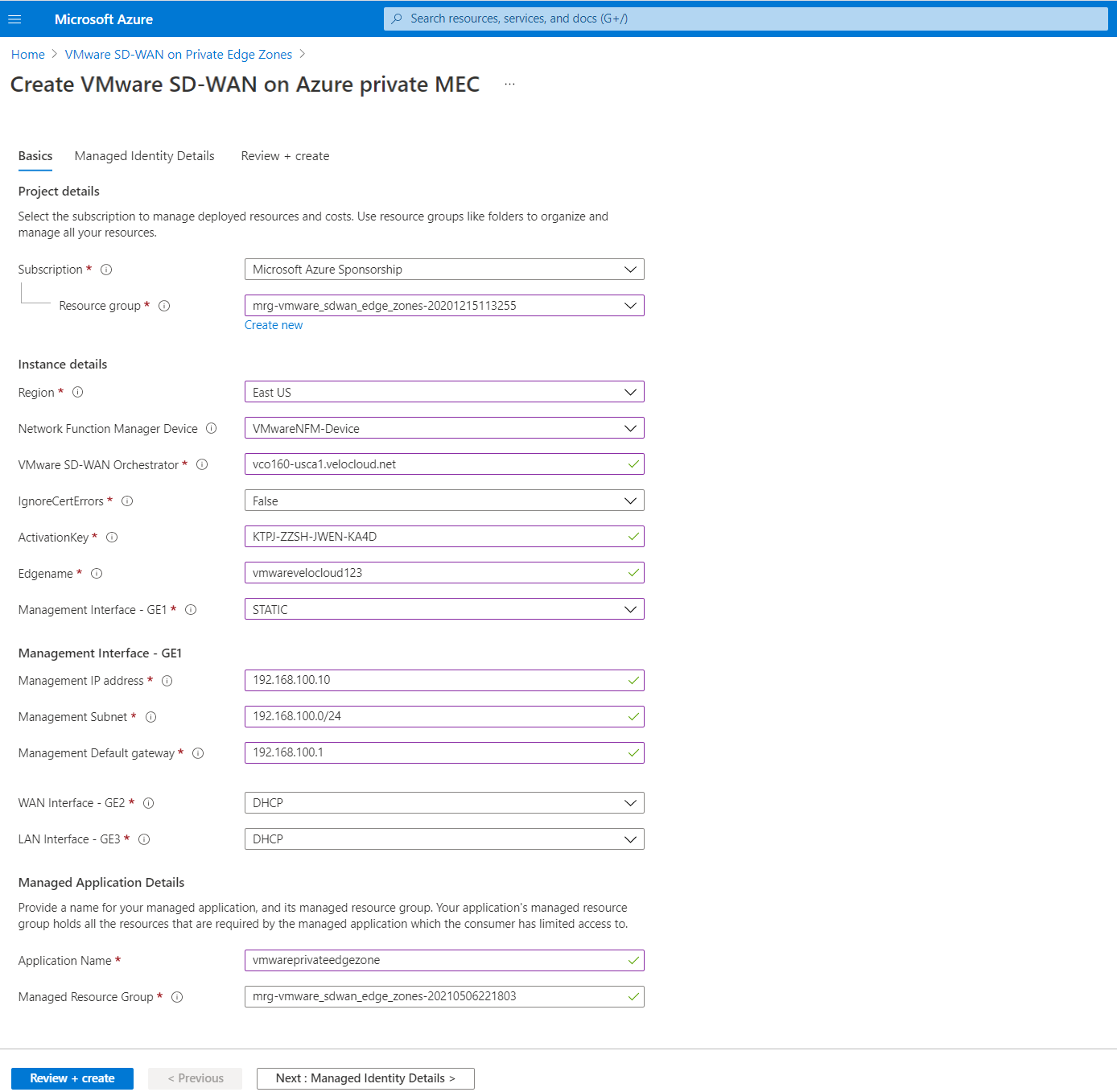
- Nella scheda Di base (Basics) configurare i dettagli del progetto, dell'istanza e dell'applicazione gestita come indicato di seguito:
- Dal menu a discesa Sottoscrizione (Subscription), selezionare la sottoscrizione di Microsoft Azure.
- Dal menu a discesa Gruppo di risorse (Resource group) selezionare un gruppo di risorse per organizzare e gestire tutte le risorse. È inoltre possibile creare un nuovo gruppo di risorse facendo clic su Crea nuovo (Create new). Per ulteriori informazioni, vedere l'argomento Creazione di un gruppo di risorse nella Guida all'amministrazione di VMware SD-WAN pubblicata all'indirizzo https://docs.vmware.com/it/VMware-SD-WAN/index.html.
- Configurare i dettagli seguenti dell'istanza:
Campo Descrizione Regione (Region) Selezionare una posizione per il gruppo di risorse. Attualmente, la posizione è limitata agli Stati Uniti orientali e all'Europa occidentale. Dispositivo di gestione delle funzioni di rete (Network Function Manager Device) Selezionare l'Azure Stack Edge (ASE) registrato nel portale di Azure. Verranno elencati tutti gli ASE registrati nella sottoscrizione. VMware SD-WAN Orchestrator L'URL di SD-WAN Orchestrator. Ad esempio, vcoxxx.xxxx.velocloud.net. È possibile recuperare l'URL di Orchestrator dalla barra degli indirizzi del portale di Orchestrator.IgnoreCertErrors Impostare il valore su Falsepoiché verrà utilizzato l'indirizzo IP di Orchestrator.ActivationKey La chiave di attivazione per attivare l'Edge di cui è stato eseguito il provisioning. È possibile ottenere la chiave di attivazione dalla pagina Panoramica Edge (Edge Overview) del portale di Orchestrator. Edgename Immettere un nome valido per l'SD-WAN Edge. Interfaccia di gestione - GE1 (Management Interface – GE1) L'interfaccia di gestione dell'SD-WAN Edge. È possibile configurare DHCP o Statico (Static) come tipo di indirizzo per l'interfaccia . Nota: Assicurarsi che le impostazioni di Tipo di indirizzo (Address Type) (DHCP o Statico) configurate per le interfacce dell'Edge in SD-WAN Orchestrator corrispondano alla configurazione delle interfacce sul lato Azure.Interfaccia WAN - GE2 (WAN Interface – GE2) L'interfaccia WAN dell'SD-WAN Edge. È possibile configurare DHCP o Statico (Static) come tipo di indirizzo per l'interfaccia . Interfaccia LAN - GE3 (LAN Interface – GE3) L'interfaccia LAN dell'SD-WAN Edge. È possibile configurare DHCP o Statico (Static) come tipo di indirizzo per l'interfaccia . - In Dettagli applicazione gestita (Managed Application Details), immettere un nome per l'applicazione gestita e il relativo gruppo di risorse gestite.
- Nella scheda Dettagli identità gestita (Managed Identity Details), aggiungere le identità assegnate dall'utente che possono accedere all'Azure Stack Edge utilizzato per distribuire l'SD-WAN Edge facendo clic sul pulsante Aggiungi (Add) . Per ulteriori informazioni, vedere Gestione di identità assegnate dall'utente.
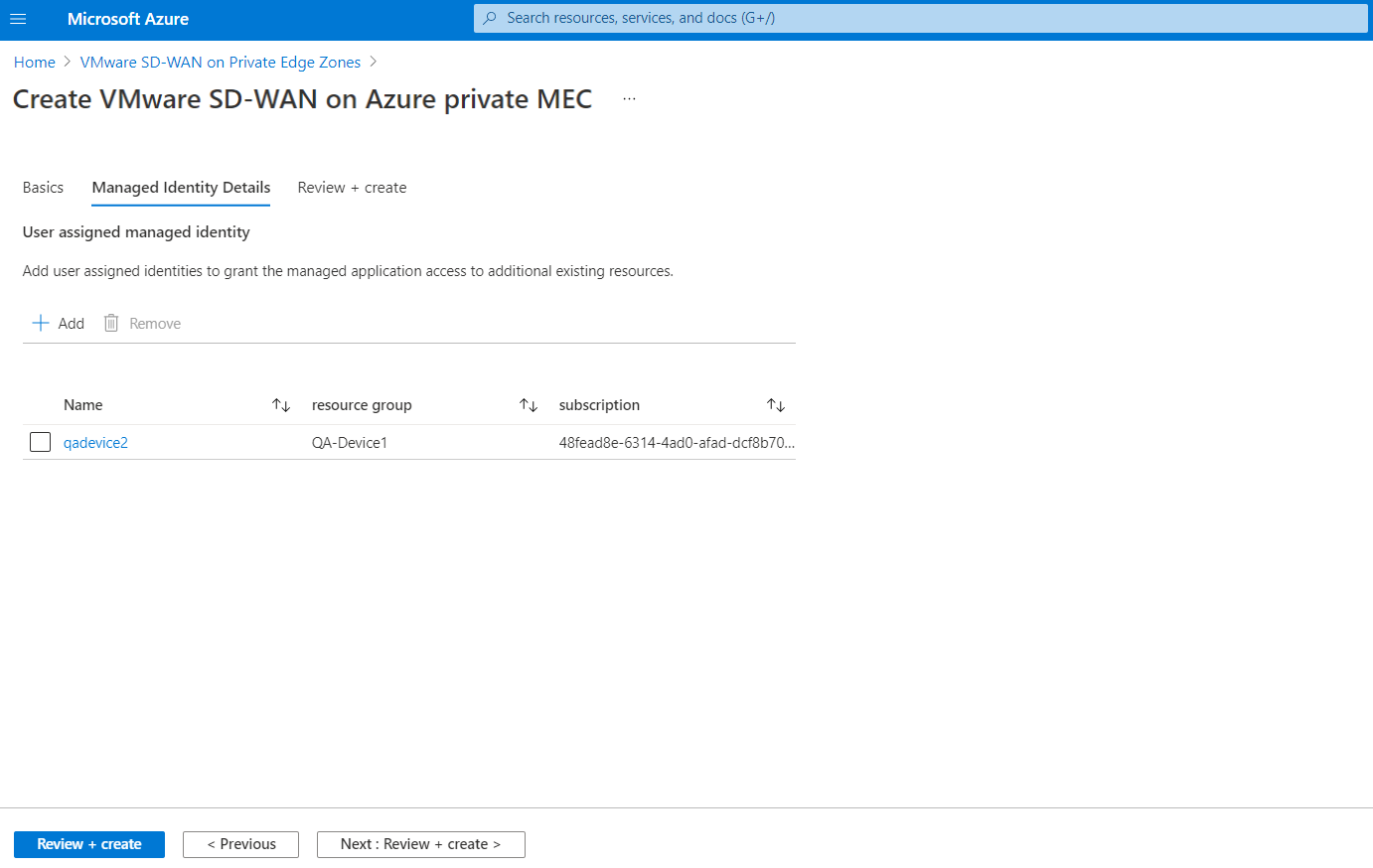
- Fare clic su Rivedi + crea (Review + Create).
- Rivedere i dettagli del prodotto, accettare i termini e le condizioni e fare clic su Crea (Create).
Viene attivata la distribuzione dell' SD-WAN Edge in Azure Private MEC. Sono necessari da 10 a 15 minuti per completare la distribuzione. Una volta distribuito correttamente l'Edge in Azure Private MEC, è possibile visualizzare lo stato della connessione dell'Edge nel portale di Orchestrator dalla pagina Monitora (Monitor) > Edge (Edges).
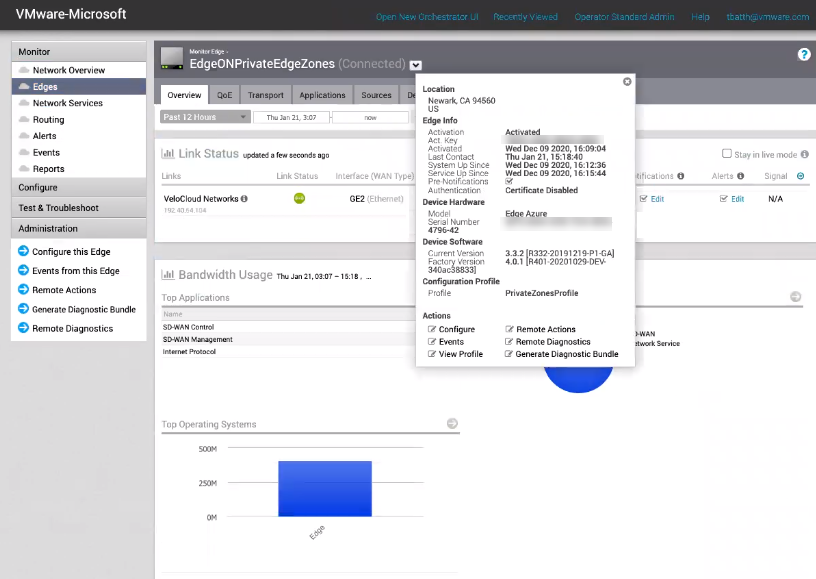
- Cercare l'applicazione VMware SD-WAN in Azure Private MEC (VMware SD-WAN on Azure private MEC) e fare clic su Crea (Create).